
WhatsApp para o seu negócio
O SendApp é a primeira solução de Marketing Conversacional
também no celular, descubra como funciona e leve para qualquer lugar
seu marketing
1 – Acesso com Token
Abra o aplicativo.
Tocar Token de acesso e cole seu token.
Tocar Conecte-se.
Se você não tiver o token, use Abrir página do token SendApp para ir imediatamente para a seção correta no portal.
 2 – Gerar/recuperar o Token no SendApp
2 – Gerar/recuperar o Token no SendApp
No portal web: Ferramentas do desenvolvedor → Tokens de acesso.
Clique Gerar chave de API se você não tiver um ou copie o existente com o ícone Cópia.
Cole o token no aplicativo (página 1) e faça login.
 3 – Copie a URL do Webhook do aplicativo
3 – Copie a URL do Webhook do aplicativo
Em Configuração do Webhook no aplicativo, toque em Copiar URL.
Esta URL é única e será usada pela plataforma para lhe enviar eventos em tempo real.
 4 – Adicione o Webhook no SendApp
4 – Adicione o Webhook no SendApp
No portal web: Ferramentas para desenvolvedores → Webhooks.
Clique Adicionar Webhook.
 5 – Configurar o Webhook
5 – Configurar o Webhook
Cole a URL copiada do aplicativo no campo URL.
Selecione os eventos que deseja receber, normalmente:
Mensagem recebida
Mensagem.Enviada
Mensagem.Status.Atualização
Contato.Criado/Atualizado/Excluído
Grupo.Criado/Atualizado/Excluído
Resposta automática.Criado/Atualizado/Excluído
Clique Salve . Opcional: usar Teste para verificar se o ponto de extremidade está respondendo.
 6 – Contatos (no aplicativo)
6 – Contatos (no aplicativo)
Entre na aba Contacto para ver o catálogo de endereços vinculado à sua conta.
Utilize a busca acima, o ícone + para adicionar e o menu de três pontos para cada contato para ações rápidas.
Certifique-se de que os números estejam no formato internacional (por exemplo, +39…).
 7 – Campanhas (visão geral)
7 – Campanhas (visão geral)
Vá para a aba Campanhas e está tudo pronto Criar a primeira campanha para começar.
 Página 8 – Nova Campanha: Informações
Página 8 – Nova Campanha: Informações
Dê um Nome da campanha descritivo.
Escolha um Modelos do WhatsApp aprovado (mostrar status e ID).
Verifique oModelo de visualização; se o modelo tiver variáveis, você será solicitado a informar os valores posteriormente.
 9 – Nova Campanha: Contatos
9 – Nova Campanha: Contatos
Selecione os contatos para enviar a campanha.
Verifique a contagem abaixo (“pronto para enviar para X contatos”).
Continuar.
 10 – Nova Campanha: Opções
10 – Nova Campanha: Opções
Velocidade de envio: Escolha o atraso entre as mensagens (por exemplo, Normal 10s) para distribuir o tráfego e respeitar os limites.
Programação: ative a opção se quiser agendar; caso contrário, o envio começará imediatamente após a criação.
Tocar Criar campanha para começar ou planejar.
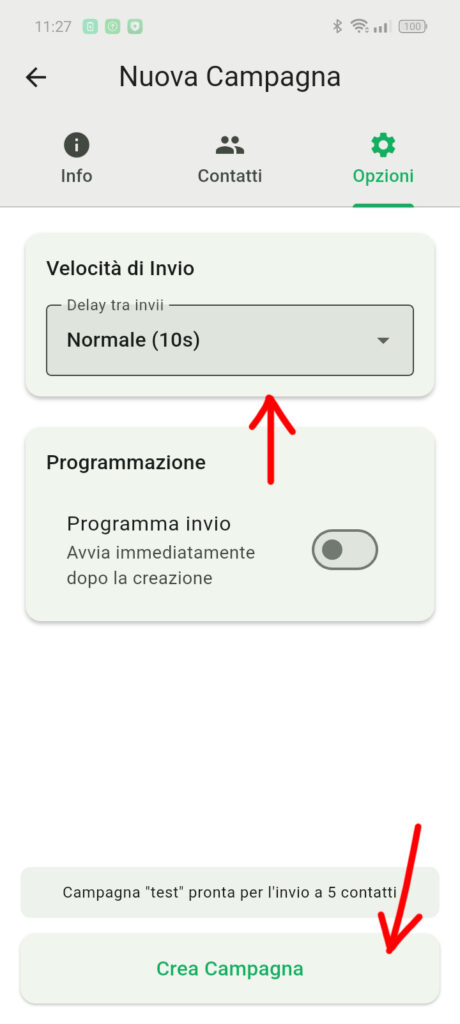
11 – Bate-papo: Inicie uma nova conversa
- Abra a aba Bate-papo.
- Toque no botão + no canto inferior direito para criar um novo bate-papo.
- Se precisar, use Filtro ou Aproximar no topo para gerenciar conversas.
Observação: se o contato não teve uma sessão ativa nas últimas 24 horas, você deve enviar uma mensagem para começar. modelo aprovado.
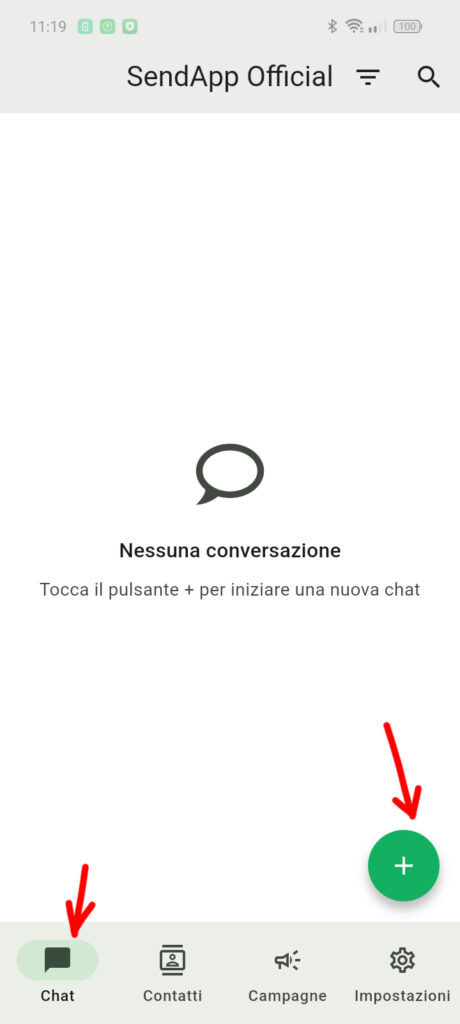
12 – Nova conversa: enviar modelo e abrir chat
- Entre no número de telefone em formato internacional (por exemplo, +39…).
- Selecione o Modelos do WhatsApp aprovado para enviar.
- Preencha qualquer variáveis do modelo.
- Tocar Enviar modelo e abrir chat para enviar a mensagem e abrir a conversa.
- A partir deste momento o janela de 24 horasVocê pode responder livremente pelo chat. Se o período expirar, você pode reenviar um modelo aprovado para entrar em contato com o usuário.
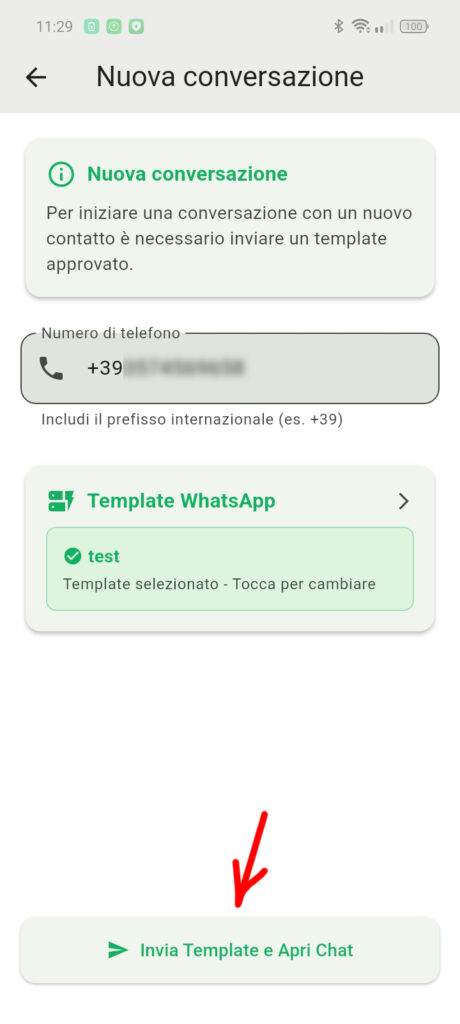
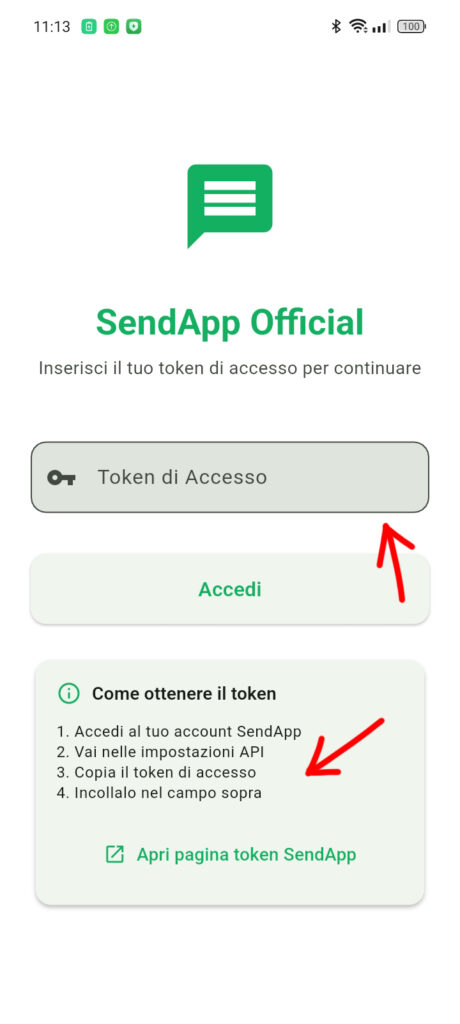 2 – Gerar/recuperar o Token no SendApp
2 – Gerar/recuperar o Token no SendApp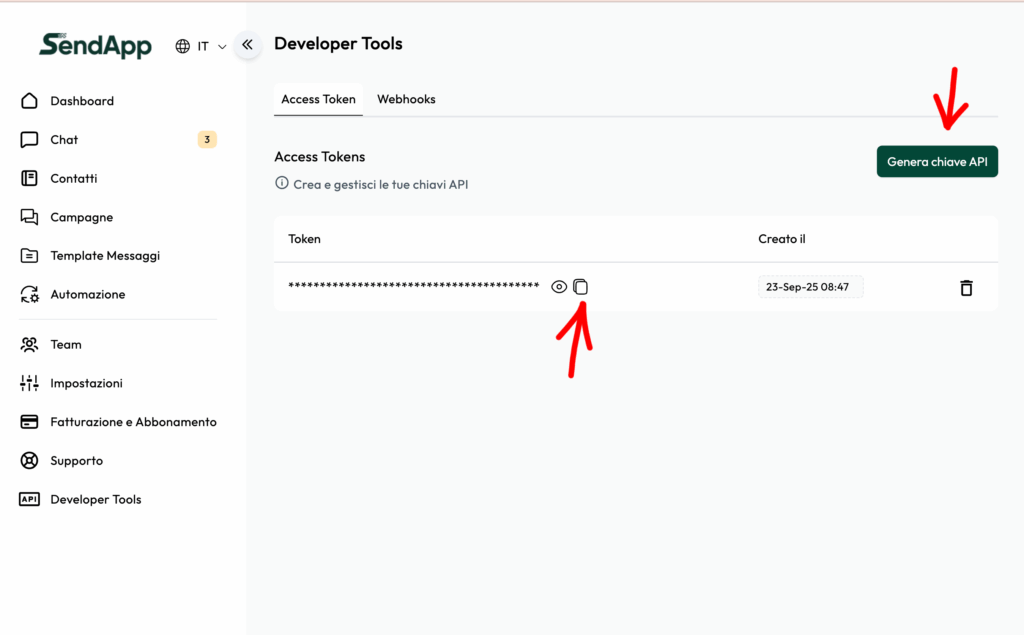 3 – Copie a URL do Webhook do aplicativo
3 – Copie a URL do Webhook do aplicativo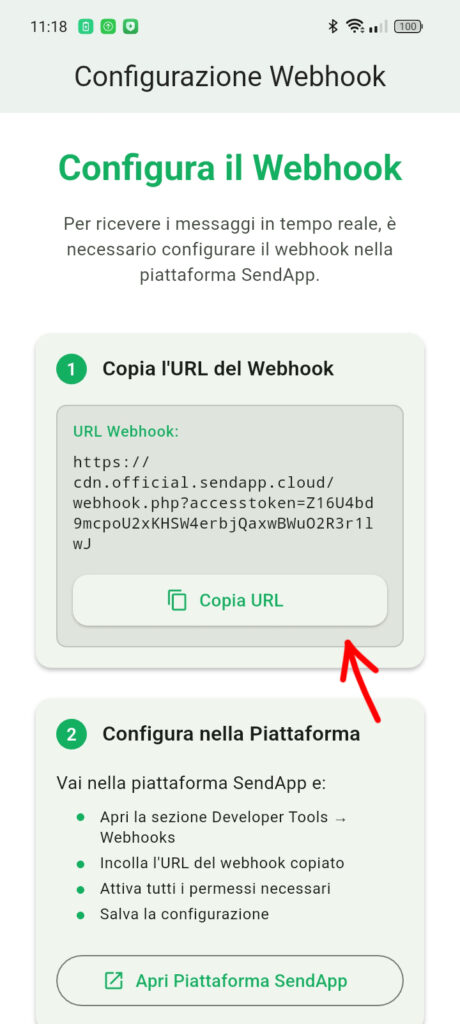 4 – Adicione o Webhook no SendApp
4 – Adicione o Webhook no SendApp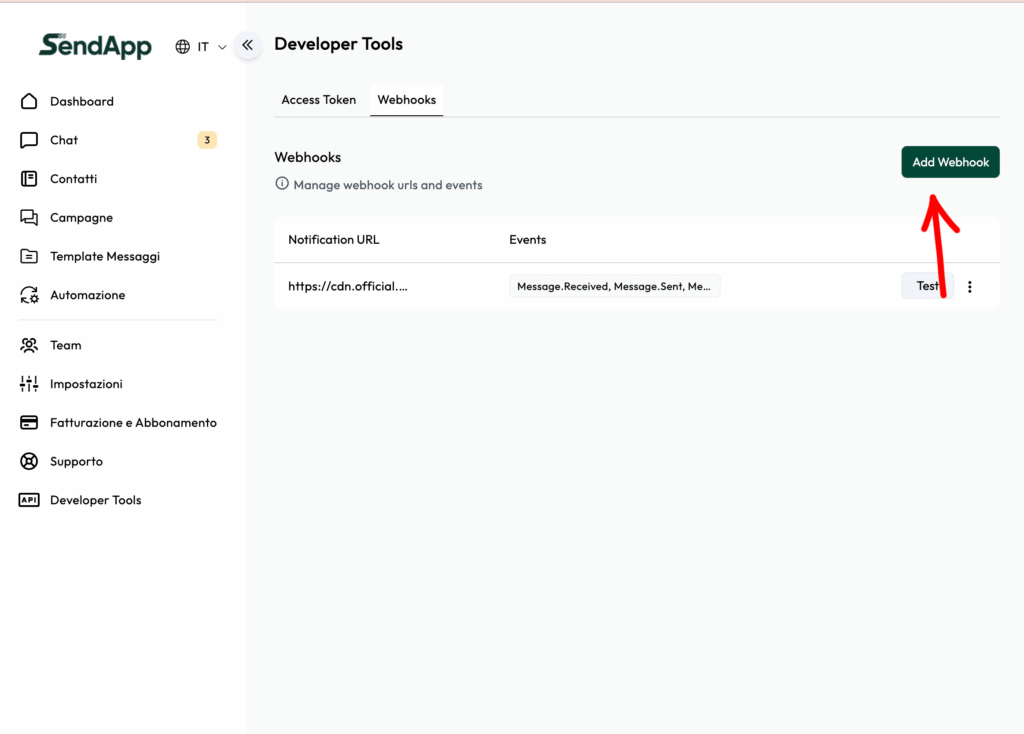 5 – Configurar o Webhook
5 – Configurar o Webhook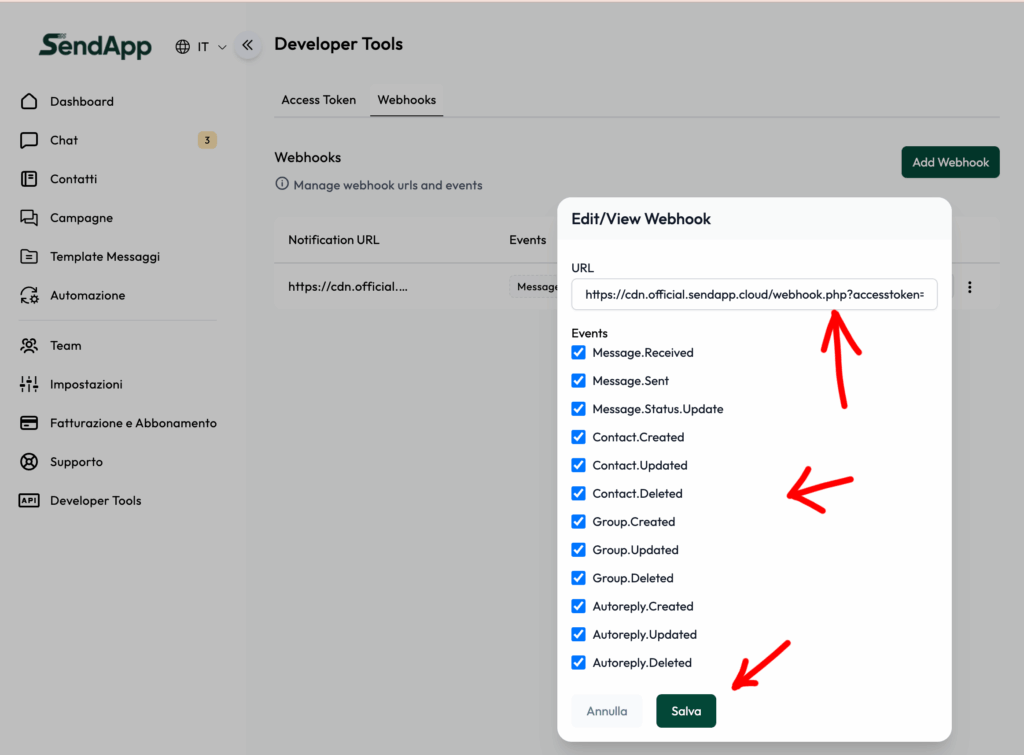 6 – Contatos (no aplicativo)
6 – Contatos (no aplicativo)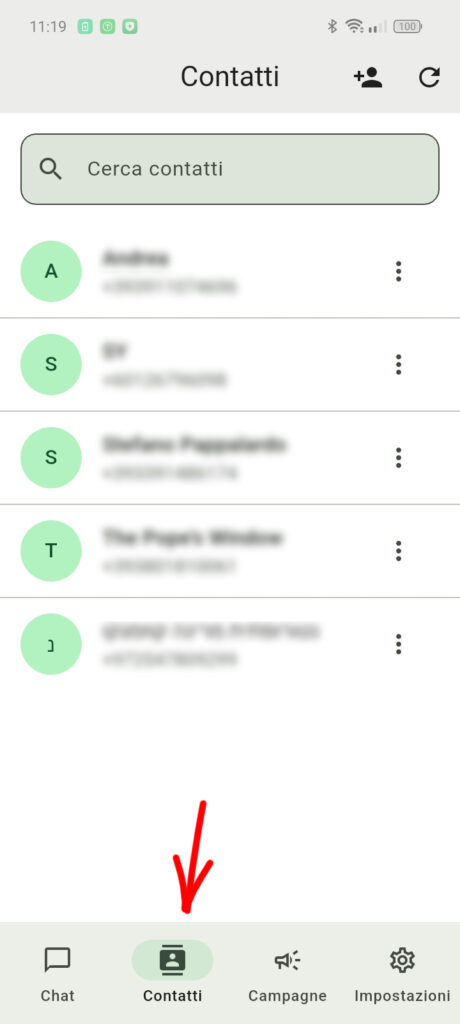 7 – Campanhas (visão geral)
7 – Campanhas (visão geral)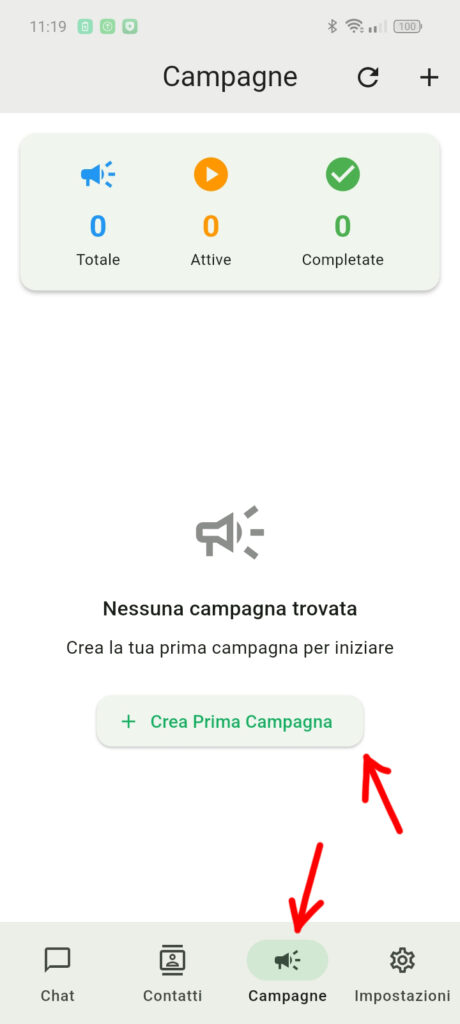 Página 8 – Nova Campanha: Informações
Página 8 – Nova Campanha: Informações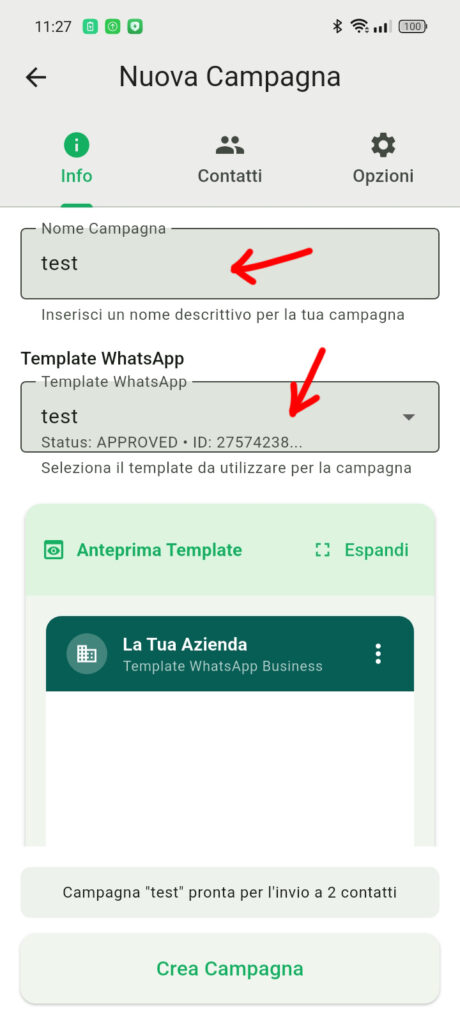 9 – Nova Campanha: Contatos
9 – Nova Campanha: Contatos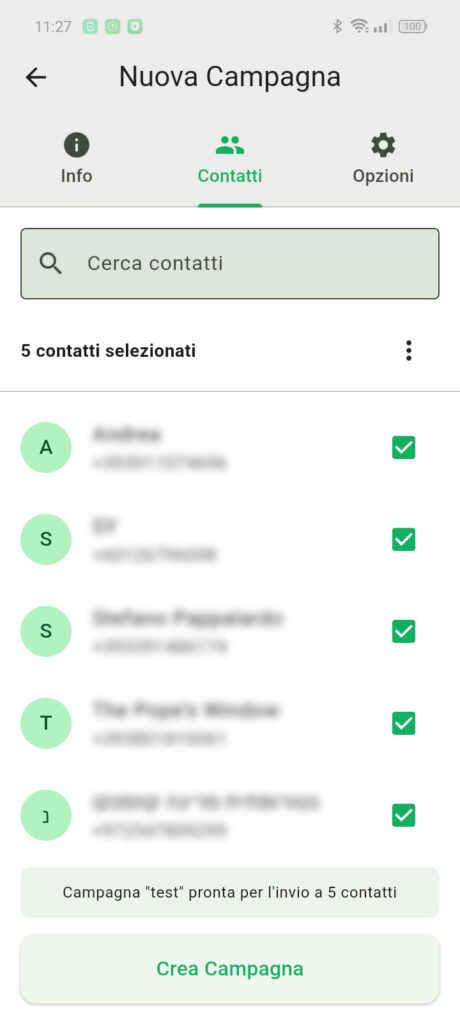 10 – Nova Campanha: Opções
10 – Nova Campanha: Opções